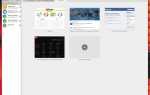Содержание
Согласно странице руководства, команда Linux «ping» использует обязательную дейтаграмму ECHO_REQUEST протокола ICMP для извлечения ICMP ECHO_RESPONSE из хоста шлюза.
На странице руководства много технических терминов, но все, что вам нужно знать, это то, что команда Linux «ping» может использоваться для проверки доступности сети и количества времени, необходимого для отправки и получения ответа из сети.
Зачем вам использовать команду «ping»
Большинство из нас регулярно посещают одни и те же полезные сайты. Например, мы заходим на веб-сайт BBC, чтобы прочитать новости, а также на веб-сайт Sky Sports, чтобы узнать футбольные новости и результаты. У вас, несомненно, будет свой собственный набор ключевых сайтов, таких как Lifewire.
Представьте, что вы ввели веб-адрес Lifewire.com в свой браузер, и страница вообще не загружалась. Причиной этого может быть одна из многих вещей.
Например, у вас может не быть подключения к Интернету вообще, даже если вы подключены к маршрутизатору. Иногда у интернет-провайдера есть локализованные проблемы, которые мешают вам пользоваться интернетом.
Другая причина может заключаться в том, что сайт действительно недоступен и недоступен.
Какой бы ни была причина, вы можете легко проверить соединение между вашим компьютером и другой сетью, используя команду «ping».
Как работает команда Ping
Когда вы используете свой телефон, вы набираете номер (или чаще всего в настоящее время выбираете его имя из адресной книги на вашем телефоне), и телефон звонит на приемнике. Когда этот человек отвечает на звонок и говорит «привет», вы знаете, что у вас есть связь.
Команда «ping» работает аналогичным образом. Вы указываете IP-адрес, который эквивалентен номеру телефона или веб-адресу (имя, связанное с IP-адресом), и «ping» отправляет запрос на этот адрес. Когда принимающая сеть получает запрос, она отправляет ответ, который в основном говорит «привет».
Время, необходимое для ответа сети, называется задержкой.
Пример использования команды «ping»
Чтобы проверить, доступен ли веб-сайт, введите «ping» и имя сайта, к которому вы хотите подключиться. Например, чтобы пропинговать Lifewire.com, вы должны выполнить следующую команду:
ping lifewire.com
Команда ping непрерывно отправляет запросы в сеть, и когда ответ получен, вы получите строку вывода со следующей информацией:
- количество полученных байтов
- IP-адрес
- порядковый номер
- время, необходимое для ответа
Если сеть, которую вы пытаетесь пропинговать, не отвечает, поскольку она недоступна, вы будете уведомлены об этом.
Если вы знаете IP-адрес сети, вы можете использовать его вместо названия сайта:
пинг 151.101.65.121
Получить звуковой «пинг»
Вы можете заставить команду ping издавать шум всякий раз, когда возвращается ответ, используя ключ -a как часть команды, как показано в следующей команде:
ping -a lifewire.com
Вернуть адрес IPv4 или IPv6
IPv6 — это протокол следующего поколения для назначения сетевых адресов, поскольку он предоставляет более уникальные возможные комбинации, и он должен заменить протокол IPv4 в будущем.
Протокол IPv4 назначает IP-адреса так, как мы привыкли. (Например, 151.101.65.121).
Протокол IPv6 назначает IP-адреса в формате [fe80 :: 51c1 :: a14b :: 8dec% 12].
Если вы хотите вернуть формат сетевого адреса IPv4, вы можете использовать следующую команду:
ping -4 lifewire.com
Чтобы использовать только формат IPv6, вы можете использовать следующую команду:
ping -6 lifewire.com
Ограничить количество пингов
По умолчанию, когда вы пингуете сеть, она продолжает делать это, пока вы не нажмете CTRL а также С в то же время, чтобы закончить процесс.
Если вы не тестируете скорость сети, вы, вероятно, захотите пинговать, пока не получите ответ.
Вы можете ограничить количество попыток с помощью ключа «-c» следующим образом:
ping -c 4 lifewire.com
Здесь происходит то, что запрос в приведенной выше команде отправляется 4 раза. В результате вы можете получить 4 отправленных пакета и только 1 ответ.
Еще одна вещь, которую вы можете сделать, это установить крайний срок выполнения команды ping с помощью ключа -w.
ping -w 10 lifewire.com
Это устанавливает крайний срок для пинга в течение 10 секунд.
Что интересно при выполнении команд таким способом, так это вывод, который показывает, сколько пакетов было отправлено и сколько получено.
Если было отправлено 10 пакетов и только 9 было получено обратно, то это равняется 10% потерь пакетов. Чем выше потери, тем хуже соединение.
Вы можете использовать другой коммутатор, который передает количество запросов к принимающей сети. Для каждого отправленного пакета точка отображается на экране, и каждый раз, когда сеть отвечает, точка убирается. Используя этот метод, вы можете визуально увидеть, сколько пакетов теряется.
Вы должны быть суперпользователем для запуска этой команды, и она действительно предназначена только для мониторинга сети.
судо пинг -f lifewire.com
Противоположностью затопления является указание более длинного интервала между каждым запросом. Для этого вы можете использовать ключ «-i» следующим образом:
ping -i 4 lifewire.com
Приведенная выше команда будет пинговать lifewire.com каждые 4 секунды.
Как подавить вывод
Вы можете не заботиться обо всем, что происходит между каждым отправленным и полученным запросом, а только о выводе в начале и конце.
Например, если вы отправили следующую команду с помощью ключа «-q», вы получите сообщение с указанием проверяемого IP-адреса и, в конце, количества отправленных, полученных пакетов и потери пакетов без повторения каждой промежуточной строки.
ping -q -w 10 lifewire.com
Резюме
Команда ping имеет несколько других опций, которые можно найти, прочитав страницу руководства.
Чтобы прочитать страницу руководства, введите следующую команду:
человек пинг